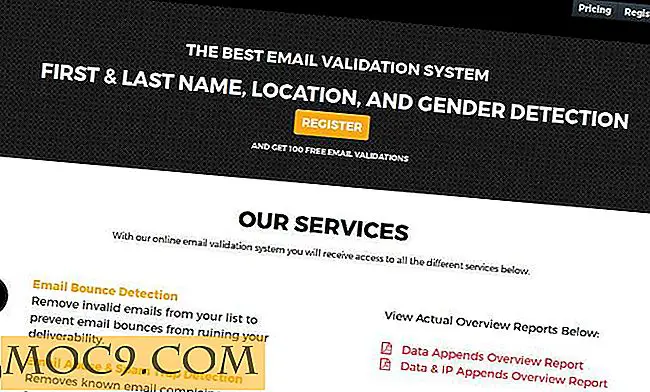Έχω εγκαταστήσει το Ubuntu ... Τι είναι στη συνέχεια;
Μήπως αυτό ακούγεται εξοικειωμένο με εσάς; Πήρατε την κατάδυση και εγκαταστήστε το Ubuntu στον υπολογιστή σας. Την επόμενη στιγμή, δεν έχετε ιδέα τι να κάνετε στη συνέχεια και πού να κατευθυνθείτε. Τώρα, πριν από κάθε αμφιβολία σέρνεται μέσα και αναρωτιέστε αν έχετε κάνει τη σωστή επιλογή αφήνοντας τη ζώνη άνεσης (Windows ή Mac) και να βγείτε στο άγνωστο έδαφος, ας δούμε τι μπορείτε και πρέπει να κάνετε μετά την εγκατάσταση του Ubuntu
Σημείωση : Ενώ αυτό το άρθρο ασχολείται με το Ubuntu, θα πρέπει να λειτουργεί και για οποιαδήποτε άλλη διανομή.
1. Απελευθερώστε και επανακαταλάβετε
Αν έρχεστε από το φόντο των Windows ή Mac, θα διαπιστώσετε ότι η αρχιτεκτονική και η διεπαφή χρήστη είναι εντελώς διαφορετικές στο Ubuntu. Δεν μπορείτε απλά να κάνετε κλικ στο αρχείο .exe ή να σύρετε το αρχείο dmg στο φάκελο της εφαρμογής σας και αναμένετε να εγκατασταθεί. Επομένως, το πρώτο πράγμα που πρέπει να κάνετε είναι να ξεχάσετε όλα τα πράγματα που ξέρετε για το προηγούμενο λειτουργικό σύστημα και να ανανεώσετε τα πάντα για το Ubuntu.

Μερικά από τα πράγματα που πρέπει να ξέρετε για το Ubuntu:
1. Η εγκατάσταση εφαρμογών στο Ubuntu μπορεί εύκολα να πραγματοποιηθεί μέσω του Κέντρου Λογισμικού του Ubuntu και η πρώτη εφαρμογή που πρέπει να εγκαταστήσετε δεν είναι μια σουίτα προστασίας από ιούς.
2. Ένας εύκολος τρόπος για να εγκαταστήσετε εφαρμογές που δεν βρίσκονται στο Κέντρο λογισμικού του Ubuntu είναι να κάνετε λήψη του αρχείου .deb της εφαρμογής. Αυτό το αρχείο .deb είναι παρόμοιο με το αρχείο .exe με τέτοιο τρόπο ώστε να μπορείτε να κάνετε διπλό κλικ πάνω του για να εγκαταστήσετε την εφαρμογή.
3. Δεν υπάρχει μενού Έναρξη και πατώντας το πλήκτρο "Win" δεν θα εμφανιστεί το μενού εφαρμογής. Οι εφαρμογές μπορούν να αποκτήσουν πρόσβαση από το μενού εφαρμογής (στο πάνω αριστερό μέρος της οθόνης)
4. Ο διαχειριστής αρχείων για το Ubuntu είναι Nautilus, όχι Windows Explorer ή Finder. Και ο Ναυτίλος είναι πολύ καλύτερος από τον Windows Explorer και Finder.
5. Δεν υπάρχει μονάδα C: στο Ubuntu. Όλα τα προσωπικά σας αρχεία αποθηκεύονται στον κατάλογο / home / username .
6. Οι περισσότερες εφαρμογές στο Ubuntu (και το Linux) είναι δωρεάν, και η ΔΩΡΕΑΝ δεν σημαίνει κατώτερο προϊόν. Υπάρχουν αρκετοί χρήσιμοι, δωρεάν και υψηλής ποιότητας εφαρμογές που μπορείτε να χρησιμοποιήσετε. Μην ασχολείστε με την πειρατεία λογισμικού, δεν υπάρχει ανάγκη για αυτό.
7. Το σύστημα ελέγχει τακτικά την ενημέρωση και ενημερώνεται στο παρασκήνιο. Και δεν απαιτεί να κάνετε επανεκκίνηση για να ολοκληρωθεί η ενημέρωση. Καλύτερα, δεν θα επανεκκινήσει αυτόματα όταν βρίσκεστε στη μέση κάνοντας κάτι σημαντικό.
2. Βρείτε εναλλακτικό λογισμικό
Το Ubuntu έρχεται προεγκατεστημένο με πολλές εφαρμογές που μπορείτε να χρησιμοποιήσετε από το κουτί. Παίρνετε ένα πρόγραμμα περιήγησης, ένα πρόγραμμα αναπαραγωγής βίντεο, ένα πρόγραμμα αναπαραγωγής ήχου, έναν επεξεργαστή κειμένου, έναν διαχειριστή φωτογραφιών, μια σουίτα γραφείου, παιχνίδια, αναγνώστη PDF, εφαρμογή IM, πελάτη ηλεκτρονικού ταχυδρομείου, πρόγραμμα εγγραφής bittorrent, δίσκο καυστήρα και πολλά άλλα.
Παρόλο που αυτές οι εφαρμογές είναι χρήσιμες, μερικές από αυτές μπορεί να μην σας αρέσουν ή δεν ταιριάζουν στις ανάγκες σας. Τα καλά νέα είναι ότι μπορείτε να βρείτε δωρεάν εναλλακτικό λογισμικό για σχεδόν κάθε ένα από αυτά.
Εναλλακτική εφαρμογή:
Πρόγραμμα περιήγησης : Firefox (προεπιλογή), Chrome, Opera, Midori, Konqueror, Epiphany
μουσική : Rhythmbox (προεπιλογή), Banshee (σύντομα θα είναι η προεπιλογή), Amarok, Clementine, Exaile
βίντεο αναπαραγωγής : Mplayer (προεπιλογή), VLC, SMPlayer
πελάτη ηλεκτρονικού ταχυδρομείου : Evolution (προεπιλογή), Thunderbird
IM πελάτης : Empathy (προεπιλογή), Pidgin, aMSN
3. Μάθετε για την PPA
Για να εγκαταστήσετε την εφαρμογή μέσω του Κέντρου Λογισμικού του Ubuntu, η εφαρμογή πρέπει πρώτα να καταγραφεί στην αποθήκη λογισμικού. Σε ορισμένες περιπτώσεις όπου το λογισμικό που θέλετε δεν είναι διαθέσιμο, μπορείτε να προσθέσετε το λογισμικό PPA και θα είναι διαθέσιμο για εγκατάσταση στο Κέντρο λογισμικού του Ubuntu. Ο PPA είναι γνωστός ως Personal Archives Archives και είναι ένας καλός τρόπος να προσθέσετε εξωτερικά πακέτα λογισμικού στο αποθετήριο λογισμικού σας. Όπως και κάθε άλλη εφαρμογή, θα ενημερωθεί όταν κυκλοφορήσει μια νεότερη έκδοση από τον προγραμματιστή.
Ένας καλός και εύκολος τρόπος για να προσθέσετε / αφαιρέσετε και να διαχειριστείτε τον PPA σας είναι μέσω του Y PPA Manager.
4. Μάθετε την βασική εντολή τερματικού
Όπως φοβερό όσο φαίνεται, το τερματικό είναι πραγματικά ένα πολύ χρήσιμο πράγμα. Παρόλο που δεν χρειάζεται να μάθετε εντολή τερματικού για να χρησιμοποιήσετε το Ubuntu, έχοντας κάποιες γνώσεις για αυτό θα βελτιώσει σίγουρα την παραγωγικότητά σας και θα σας δώσει περισσότερη εμπιστοσύνη στην αντιμετώπιση του λειτουργικού συστήματος.
Ορισμένες βασικές εντολές περιλαμβάνουν:
sudo apt-get update - ενημέρωση του χώρου αποθήκευσης λογισμικού συστήματος
sudo apt-get upgrade - αναβαθμίστε το εγκατεστημένο λογισμικό στην πιο πρόσφατη έκδοση, όπως αναφέρεται στην αποθήκη λογισμικού
sudo add-apt-repository [ppa] - προσθέστε PPA στο αποθετήριο σας. Αντικαταστήστε το [ppa] με το όνομα PPA
sudo apt-get install [όνομα-εφαρμογή] - εγκαταστήστε μια εφαρμογή που βρίσκεται στο χώρο αποθήκευσης λογισμικού. Αντικαταστήστε την [εφαρμογή-όνομα] με το όνομα της εφαρμογής.
sudo apt-get autoremove [εφαρμογή-όνομα] - καταργήστε την εφαρμογή και όλες τις εξαρτήσεις της
sudo apt-get clean - καθαρίστε το σύστημα και καταργήστε παρωχημένα πακέτα.
5. Προσαρμόστε το σύμφωνα με τις προτιμήσεις σας
Το καλύτερο πράγμα για το Linux είναι ότι μπορώ να προσαρμόσω σχεδόν τα πάντα για να μου αρέσει. Το πιο απλό είναι να αλλάξετε τις ταπετσαρίες και την προφύλαξη οθόνης. Το επόμενο επίπεδο είναι η προσαρμογή του θέματος. Προχωρώντας σε ένα ελαφρώς πιο προηγμένο επίπεδο θα προσαρμόζονταν την οθόνη σύνδεσης και την οθόνη grub (επίσης γνωστή ως οθόνη εκκίνησης). Εκτός από αυτό, μπορείτε επίσης να προσθέσετε εντυπωσιακή κίνηση και εφέ παράθυρο με Compiz, ή να πάρετε μια γεμάτη επιφάνεια εργασίας με Conky.
6. Δημιουργήστε σελιδοδείκτη για την κοινότητα του Ubuntu και τον οδηγό
Κατά μήκος του δρόμου, σίγουρα θα αντιμετωπίσετε κάποια προβλήματα που δεν μπορείτε να λύσετε. Ευτυχώς, υπάρχει ένας αριθμός τόνων βοήθειας και πόρων του Ubuntu που διατίθενται στο Διαδίκτυο. Ελέγξτε τους κορυφαίους 10 ιστότοπους του Ubuntu που πρέπει να προσθέσετε σε σελιδοδείκτες. Και μην ξεχνάτε το τμήμα Linux εδώ στο MakeTechEasier.
7. Απολαύστε το
Έχετε ήδη φθάσει σε αυτό το σημείο, τι άλλο να κάνετε εκτός από το να το απολαύσετε; Έχω χρησιμοποιήσει το Ubuntu για τα τελευταία 6 χρόνια και απολαμβάνω κάθε κομμάτι του. Είμαι βέβαιος ότι και εσείς.
8. Διαδώστε τη λέξη γύρω
Τέλος, αν σας αρέσει αυτό που χρησιμοποιείτε, μοιραστείτε το (Ubuntu ή οποιαδήποτε άλλη διανομή) με τους φίλους σας και αφήστε τους να επωφεληθούν από αυτό. Μπορείτε να τους κατευθύνετε στον ιστότοπο για να κάνετε λήψη του αρχείου ISO ή απλά να τους μεταβιβάσετε το LiveCD.
Μήπως χάσα τίποτα;
Πιστωτική εικόνα: Scarleth White

![Εκτελέστε έναν ραδιοφωνικό σταθμό διαδικτύου με Icecast [Linux]](http://moc9.com/img/icecast-01.jpg)